Настройка организации
Вторым важным этапом первичных настроек является создание Организации. Она будет фигурировать в каждом документе, созданном в МойБизнес2. Организаций в системе может быть неограниченное количество, но для удобства мы реализовали возможность устанавливать основную организацию, которая по умолчанию будет отображаться в документах, признак основной организации всегда можно поменять. Кроме того, в МойБизнес2 существует 3 формы организации: юридическое лицо, индивидуальный предприниматель и самозанятый.
Оглавление
1. Раздел "Организации"
2. Заполнение карточки "Организации"
2.1. Блок "Основная информация"
2.2. Блок "Руководитель"
2.3. Блок "Главный бухгалтер"
2.4. Блок "Налогообложение"
2.5. Блок "Печать и подпись"
2.6. Блок "Контакты"
2.7. Блок "Точки продаж
2.8. Блок "Склады"
3. Создание подразделения компании
Скрин - поле Организации в документе
1. Раздел "Организации"
Чтобы создать организацию в МБ2, необходимо попасть в соответствующий раздел.
Для этого в основном меню слева нажимаем на кнопку "Настройки"
Затем нажимаем в меню на раздел "Компания" и из выпадающего списка выбираем "Организации"
Нажимаем на кнопку "Новая организация"
Скрин - создание новой Организации
Кроме того, чтобы быстро попасть в раздел Организации, можно начать вводить наименование раздела в поисковое поле слева
Скрин - поиск раздела Организации
2. Заполнение карточки "Организации"
2.1. Блок "Основная информация"
Настоящий блок содержит главную информацию об организации, которая будет отражена в платёжных документах (например, УПД, Счёт-фактура и т.д.)
Основными полями блока являются:
- Тип;
- Основная?;
- Наименование (коротко);
- Наименование (полностью)
Скрин - блок Основная информация
2.2. Блок "Руководитель"
В блоке заполняется ФИО действующего руководителя организации и должность
2.3. Блок "Главный бухгалтер"
Скрин - блок Главный бухгалтер
2.4. Блок "Налогообложение"
Здесь посредством чек-бокса устанавливается процент НДС, по которому работает организация
2.5. Блок "Печать и подпись"
Скрин - заполнение блока Печать и подпись
Скрин - подгруженные изображения в блоке Печать и подпись
2.6. Блок "Контакты"
В указанном блоке можно указать различные виды контактов организации
Скрин - заполнение типа контакта
Скрин - заполнение заметки в блоке Контакты
2.7. Блок "Точки продаж"
Выбираем точку продаж, где будет осуществлять свою деятельность организация
2.8. Блок "Склады"
Выбираем склады, с которыми будет работать организация. Одна организация может работать с несколькими складами
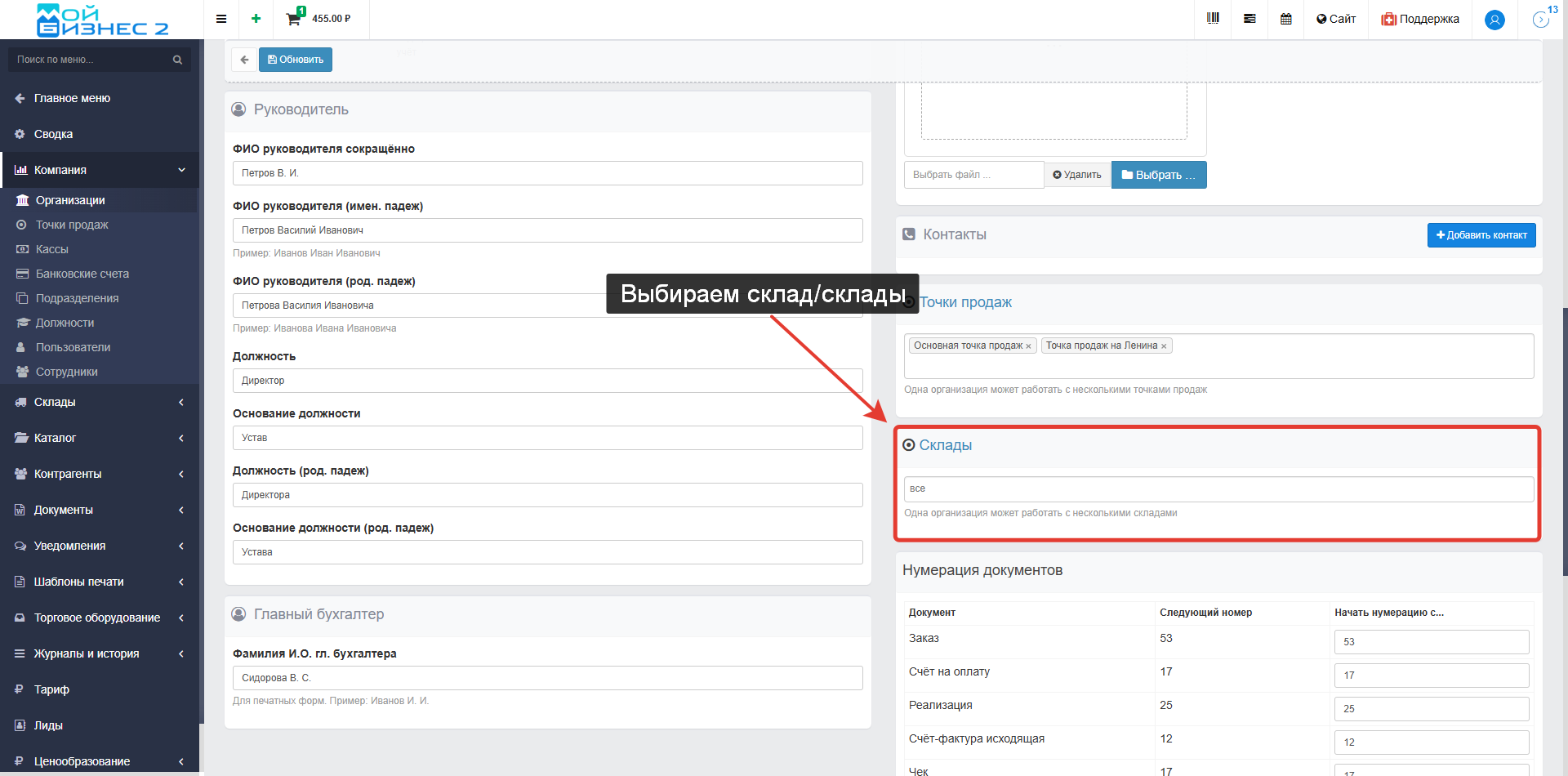 Скрин - блок "Склады" в настройках организации
Скрин - блок "Склады" в настройках организации
После заполнения всей информации нажимаем на кнопку “Сохранить”.
Скрин - сохранение организации
3. Создание подразделения компании
В основном меню слева нажимаем Настройки - Компания - Подразделения, и нажимаем Добавить.
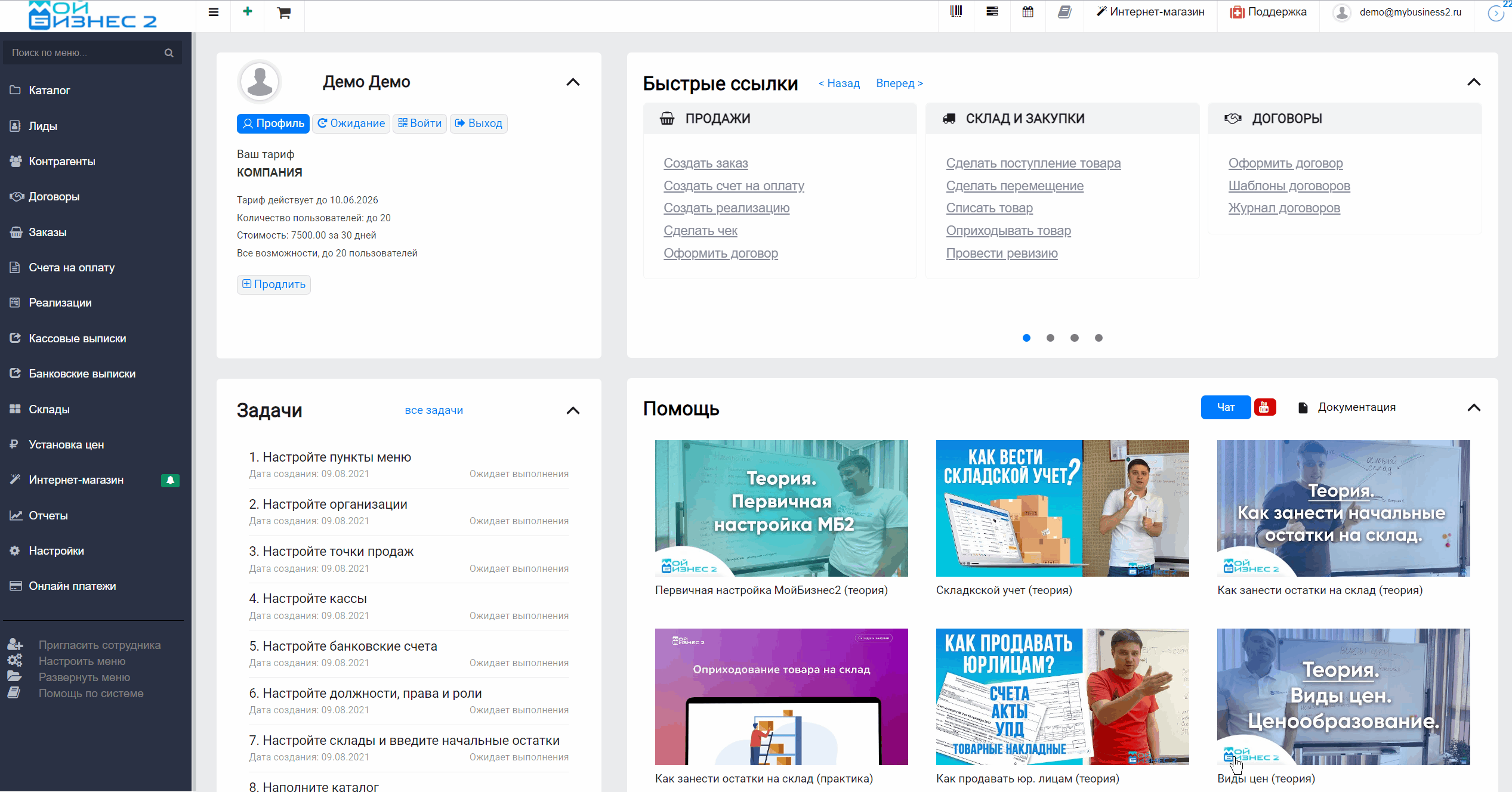 Скрин - переход в настройки компании
Скрин - переход в настройки компании
В карточке подразделения заполняем наименование, статус, организацию. Можно загрузить изображение и добавить контакты. Не забываем сохранить карточку.
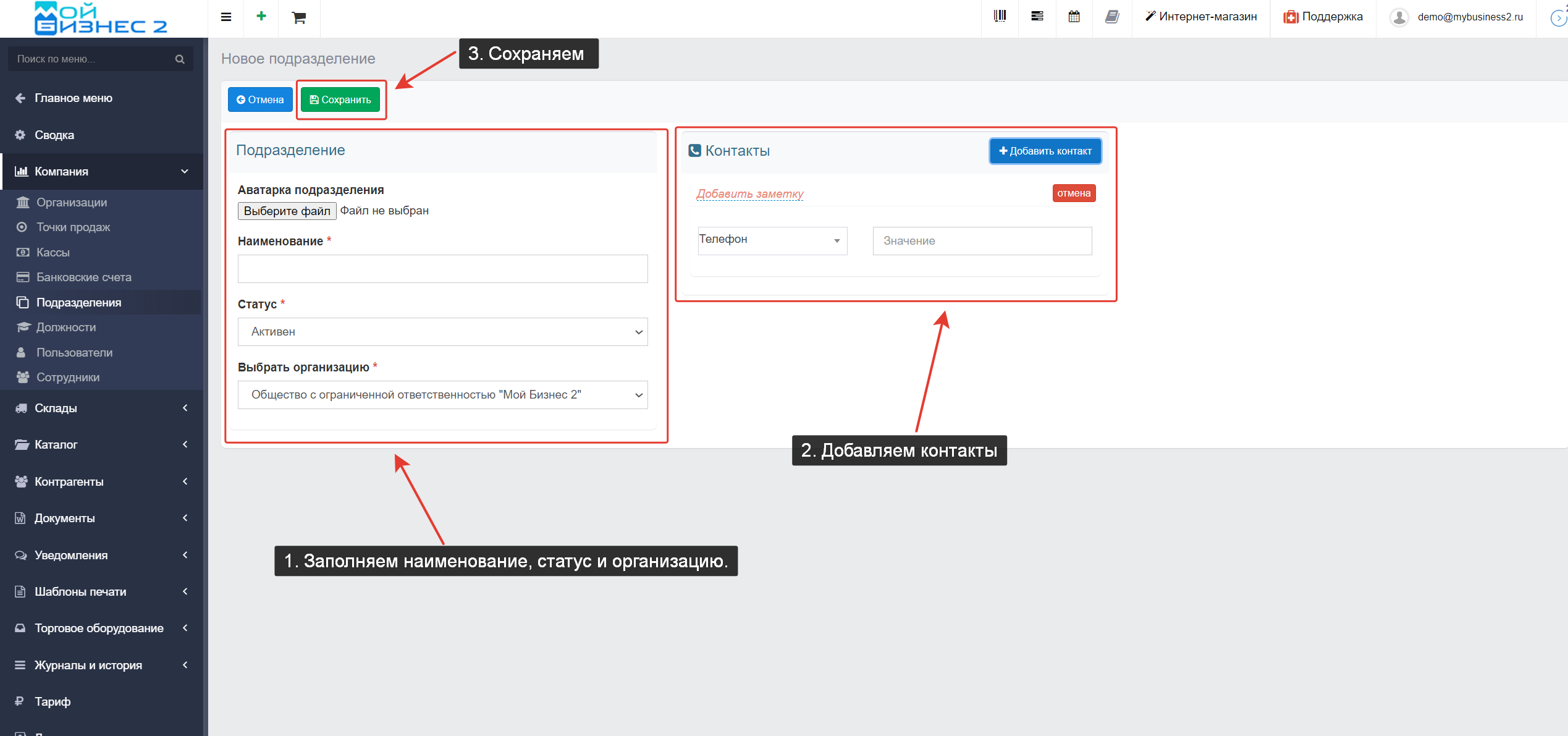 Скрин - заполнение карточки подразделения
Скрин - заполнение карточки подразделения
Вывод: таким образом, в МойБизнес2 создаётся организация и её подразделения.
Похожие статьи
- Приглашение сотрудников в МойБизнес2
- Заполнение контрагентов
- Настройки должности, прав и ролей
- Настройка точки продаж
- Настройка касс
- Настройка банковских счетов
- Настройка пунктов меню
- Настройка складов и ввод начальных остатков
- Импорт каталога (наполнение каталога через импорт таблицы)
- Настройка печатных форм
- Настройка видов цен
- Подключение кассового оборудования
- Настройка сайта


